Page 1
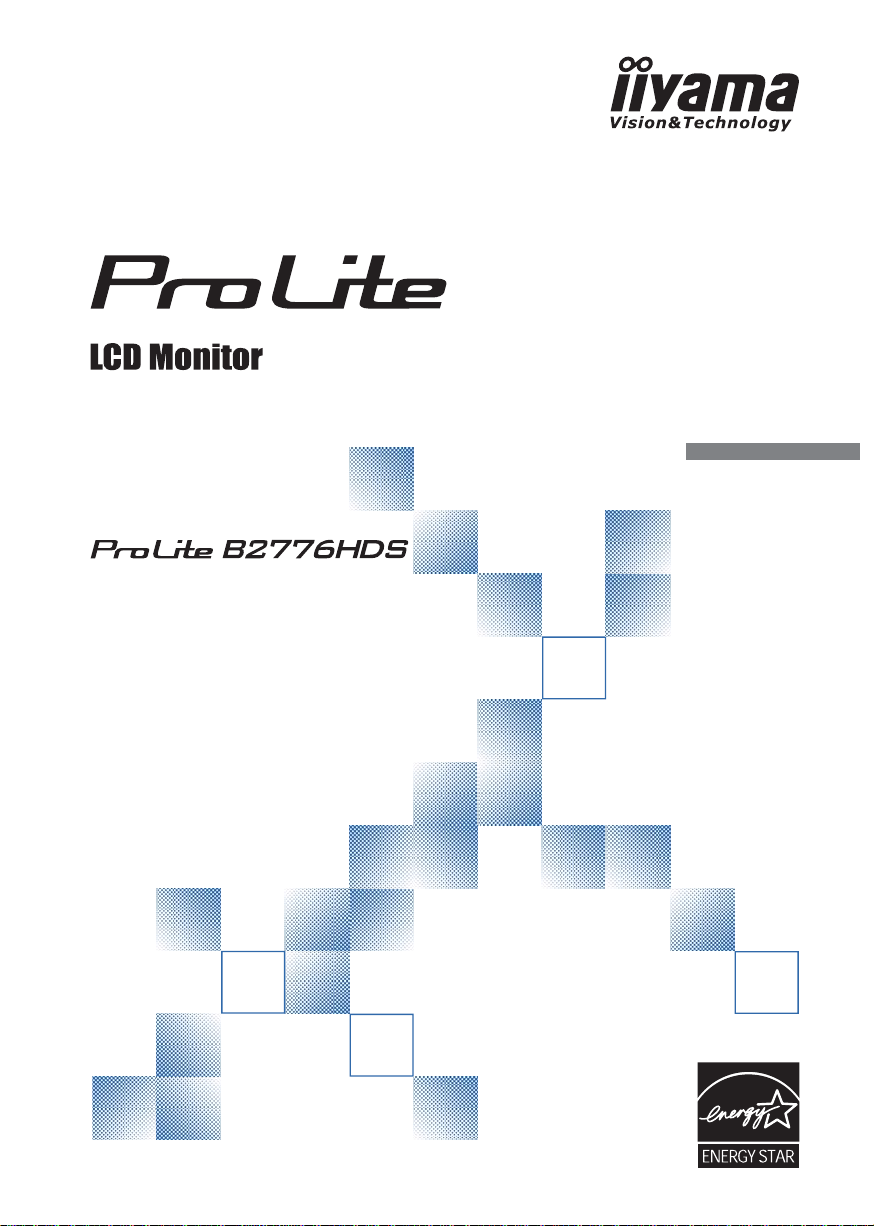
BEDIENUNGSANLEITUNG
Wir gratulieren Ihnen zu Ihrer Entscheidung
für den iiyama TFT-Monitor und bedanken
uns für das Vertrauen, das Sie uns
entgegenbringen. Damit Ihre Arbeit nicht
durch Fehleinstellungen getrübt wird, bitten
wir Sie, sich einige Minuten Zeit zu nehmen
und dieses Handbuch durchzulesen, bevor
Sie Ihren neuen iiyama TFT-Monitor das erste
Mal in Betrieb nehmen.
Bitte bewahren Sie diese Anleitung zum
späteren Nachschlagen sorgfältig auf.
DEUTSCH
Page 2
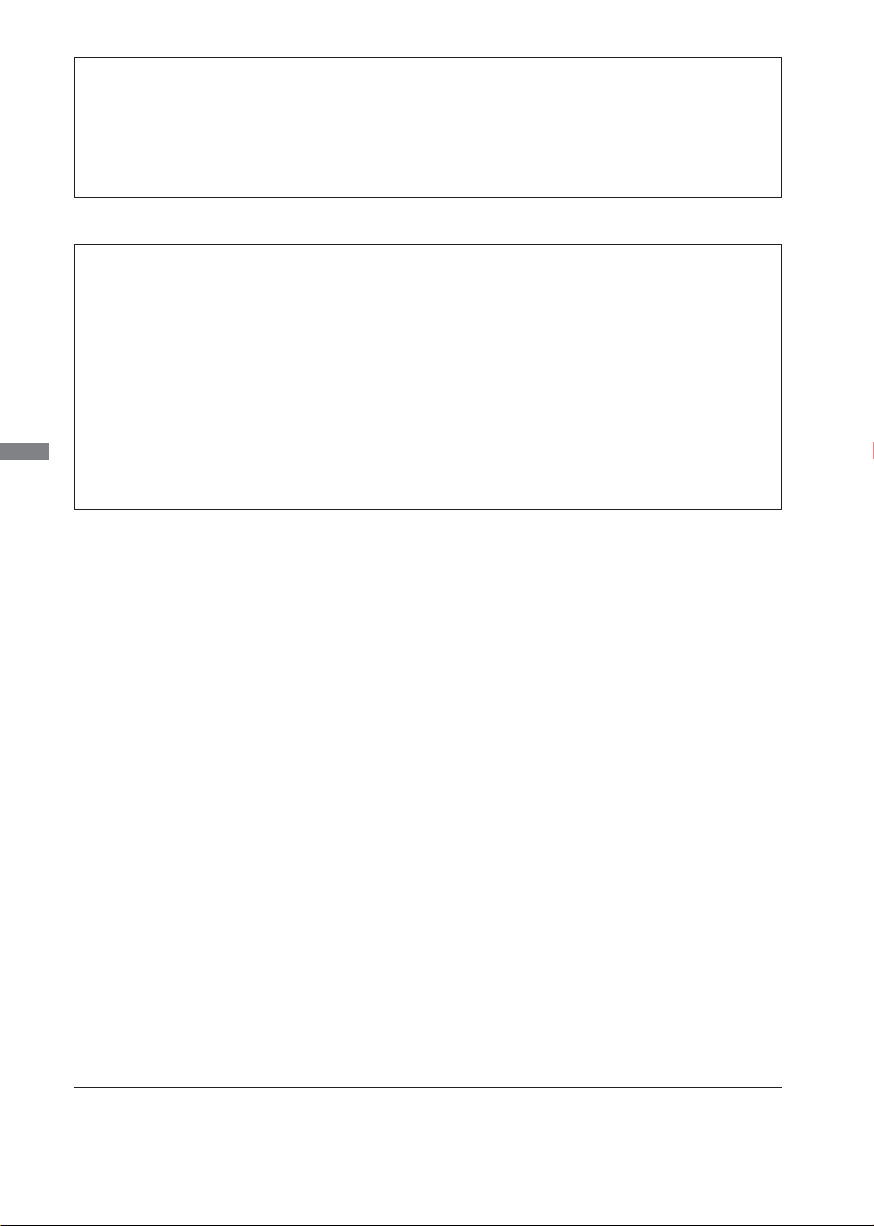
Zum Netzanschluß dieses Geräles ist eine geprüfle Leitung zu verwenden. Es sind die
zulreffenden nationalen Errichtungs- und/oder Gerätebestimmungen zu beachten. Es ist eine
geprüfte fl exible PVC-ummantelte Leitung entsprechend IEC 60227 (H05VV-F 3G 0.75m
H05VV-F 3G 0.75m
Gummi entsprechend IEC60245 (Bauartkurzzeichen H05RR-F 3G 0.75m
2
) zu verwenden. Andemfalls ist eine flexible Leitung aus systhetischem
2
) zu verwenden.
ERKLÄRUNG DER CE-KONFORMITÄT
Dieser LCD Flachbildschirm entspricht den Anforderungen der EG Richtlinien 2004/108/EG, “EMV
Richtlinie”, 2006/95/EG, “Niederspannungsrichtlinie” und 2009/125/EC, “ErP Richtlinien”.
Die Anforderungen zur Störfestigkeit werden eingehalten bei einer Benutzung im Wohnbereich, in
Geschäfts- und Gewerbebereichen sowie in Kleinbetrieben, sowohl innerhalb als auch ausserhalb
der Gebäude.
Alle Einsatzorte sind dadurch gekennzeichnet, dass sie direkt an die öffentliche Niederspannungs-
DEUTSCH
Stromversorgung angeschlossen sind.
IIYAMA CORPORATION: Breguetlaan 8, 1438BC Oude Meer The Netherlands
2
oder
Änderungsrechte vorbehalten.
Alle verwendeten Handelsnamen und -marken sind Eigentum der jeweiligen Besitzer.
Als ENERGY STAR
Bestimmungen für effi ziente Energienutzung entspricht.
®
- Partner hat iiyama sichergestellt, dass dieses Produkt den ENERGY STAR® -
Page 3
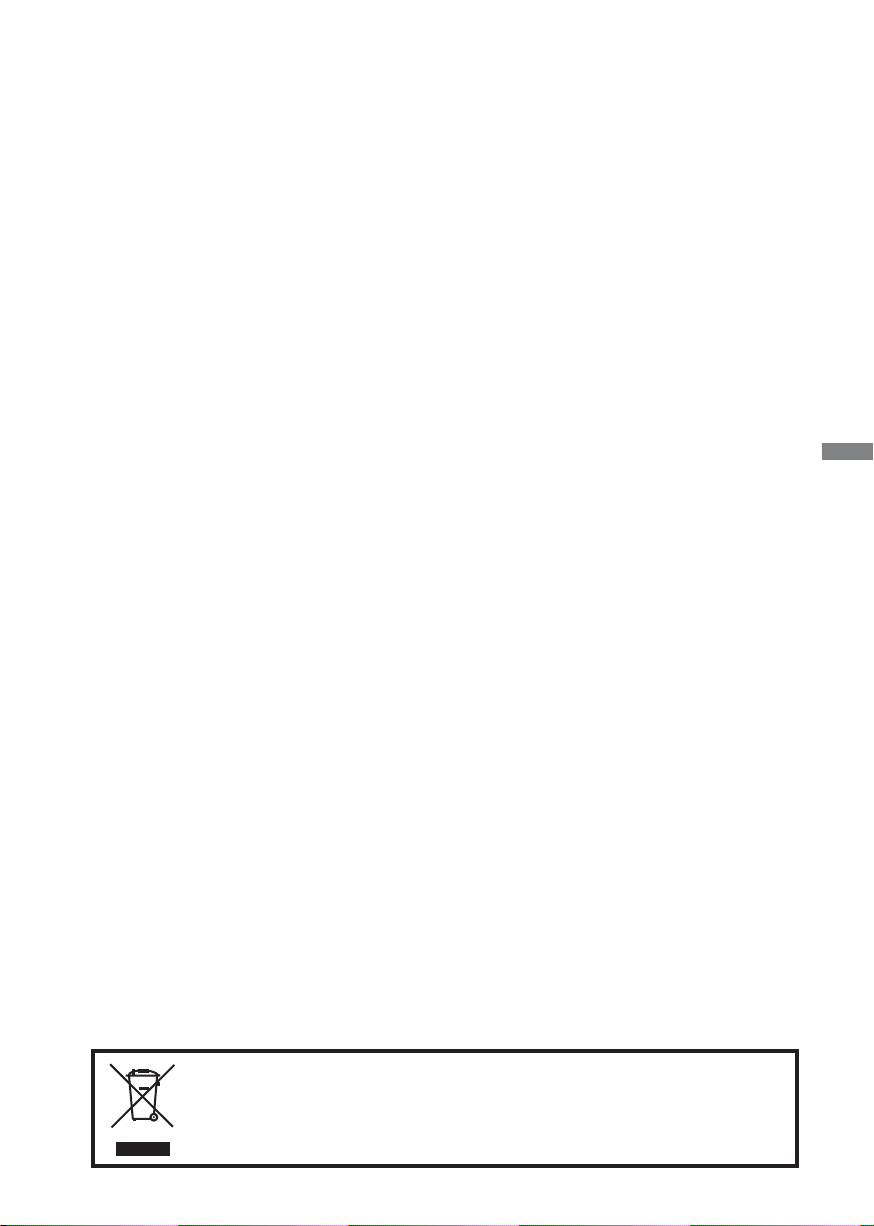
INHALTSÜBERSICHT
FÜR IHRE SICHERHEIT ....................................................................1
SICHERHEITSHINWEISE.............................................................1
BESONDERE HINWEISE ZU LCD-MONITOREN ........................3
KUNDENDIENST ..........................................................................3
REINIGUNGSHINWEISE ..............................................................3
VOR DER BEDIENUNG DES MONITORS ........................................4
LEISTUNGSMERKMALE ..............................................................4
PACKUNGSINHAL T ......................................................................4
INSTALLATION DES MONITORFUSSES .....................................5
BEDIENUNGSELEMENTE UND ANSCHLÜSSE .........................6
MONITOR ANSCHLIESSEN .........................................................7
COMPUTER-EINSTELLUNG ........................................................8
AUSTRICHTUNG DER HÖHE UND DES
BETRACHTUNGSWINKELS.........................................................8
MONITOR BEDIENEN .......................................................................9
MENÜINHALT EINSTELLEN ......................................................10
BILDSCHIRMEINSTELLUNGEN ................................................17
ENERGIEVERWALTUNG ...........................................................20
FEHLERSUCHE ...............................................................................21
INFORMATIONEN ZUM RECYCLING ...........................................22
ANHANG .........................................................................................22
TECHNISCHE DATEN ...............................................................22
ABMESSUNGEN ........................................................................23
KONFORMES TIMING ................................................................23
DEUTSCH
Wir empfehlen Ihnen, gebrauchte und nicht mehr benötigtes Equipment
fachgerecht zu recyceln. Nützliche Informationen hierzu erhalten Sie bei Ihrem
Fachhändler, Ihrem iiyama Service-Center und im Internet unter: www.iiyama.com.
Page 4
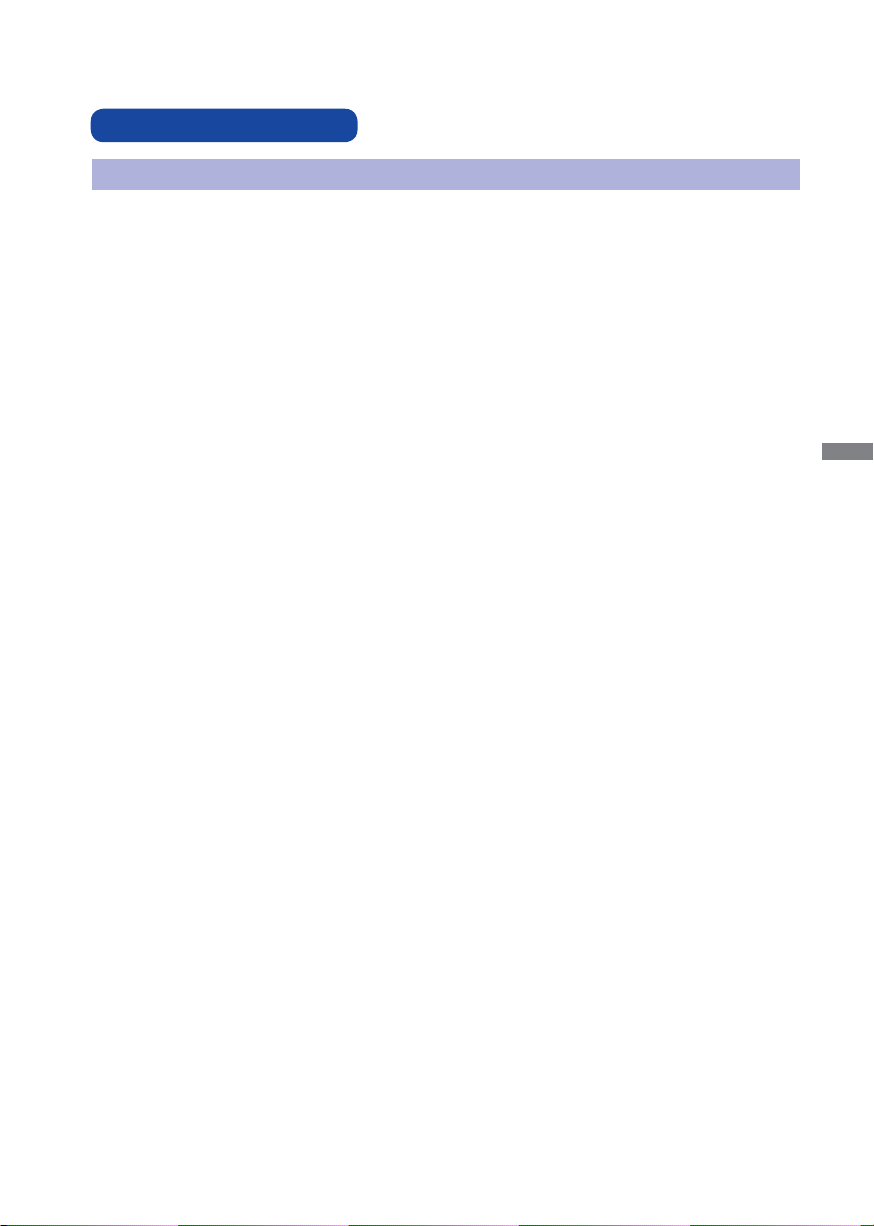
FÜR IHRE SICHERHEIT
SICHERHEITSHINWEISE
ACHTUNG
BEI GEFAHR ABSCHALTEN
Sollten Sie irgendwelche unnormalen Erscheinungen wie Rauch, Geräusche oder Gerüche bemerken,
schalten Sie sofort den Monitor aus und trennen Sie den Netzstecker vom Gerät. Benachrichtigen Sie
dann bitte Ihren Fachhändler oder das iiyama Service-Mitte. Fortgesetzter Bertrieb kann gefährlich
sein und zu einem Brand oder zu Stromschlägen führen.
GEHÄUSE NIEMALS ÖFFNEN
Im Innern des Gerätes sind spannungsführende Teile frei zugänglich. Bei Entfernung des Gehäuses
setzen Sie sich der Gefahr aus, einen Brand auszulösen oder einen Stromschlag zu erleiden.
KEINE FREMDGEGENSTÄNDE IN DAS GERÄT STECKEN
Bitte führen Sie keine festen Gegenstände oder flüssigen Materialien in den Monitor ein. Im Falle
eines Unfalls schalten Sie bitte Ihren Monitor sofort ab und trennen Sie den Netzstecker vom Gerät.
Benachrichtigen Sie dann bitte Ihren Fachhändler oder das iiyama Service-Mitte. Sollte sich ein
Gegenstand im Innern des Monitors befi nden, kann das zu einem Brand, Kurzschlüssen oder anderen
Beschädigungen führen.
STELLEN SIE DEN MONITOR AUF EINE SICHERE UND STABILE UNTERLAGE
Sollten Sie den Monitor fallen lassen, besteht Verletzungsgefahr.
BENUTZEN SIE DEN MONITOR NICHT IN DER NÄHE VON WASSER
Benutzen Sie den Monitor nicht an einer spritzwassergefährdeten Stelle. Sollte Wasser in den Monitor
gelangen, kann dies zu Brandgefahr oder Stromschlägen führen.
BEACHTEN SIE DIE RICHTIGE BETRIEBSSPANNUNG
Achten Sie auf die Einhaltung der spezifizierten Spannungswerte. Die Benutzung einer falschen
Stromspannung kann zu Fehlfunktionen, Brandgefahr oder Stromschlägen führen.
KABEL SCHÜTZEN
Schützen Sie Ihre Kabel vor mechanischer Belastung (Quetschung, Zug). Beschädigte Kabel führen
zu Brandgefahr oder Kurzschlüssen.
WIDRIGE WETTERBEDINGUNGEN
Es empfielt sich, den Monitor nicht während heftiger Gewitter zu benützen, da es durch
Spannungsschwankungen zu Fehlfunktionen kommen kann. Um Stromschläge zu vermeiden, ist es
ratsam, während solch widriger Witterungsbedingungen das Stromkabel nicht zu berühren.
DEUTSCH
FÜR IHRE SICHERHEIT 1
Page 5
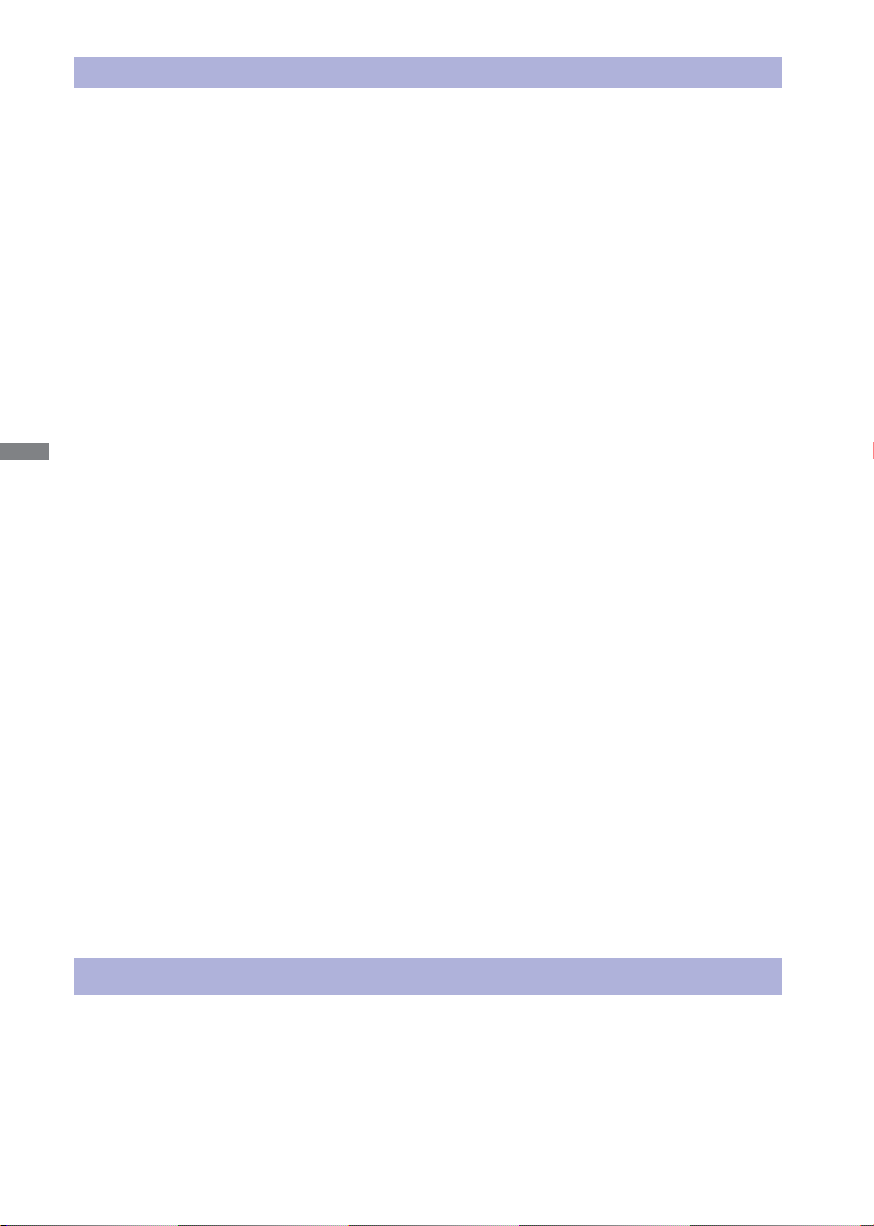
VORSICHT
UMGEBUNGSBEDINGUNGEN
Installieren Sie den Monitor nicht in Umgebungsbedingungen, wo es rapide Temperaturschwankungen,
hohe Luftfeuchtigkeit oder stark staubige Luft gibt, da es sonst zu Brandgefahr, Kurzschlüssen oder
anderen Beschädigungen kommen kann. Vermeiden Sie es ebenfalls, den Monitor so aufzustellen,
dass er direkter Sonneneinstrahlung oder einer anderen Lichtquelle ausgesetzt wird.
STELLEN SIE DEN MONITOR NICHT AUF EINE WACKLIGE UNTERLAGE
Der Monitor könnte herunterfallen und jemanden verletzen. Bitte legen Sie ebenfalls keine schweren
Gegenstände auf den Monitor und achten Sie darauf, dass die Kabel so verlegt sind, dass niemand
darüber stolpern kann und sich dabei verletzt.
BELÜFTUNG SICHERSTELLEN
Die Lüftungsschlitze sollen für ausreichende Belüftung sorgen. Achten Sie darauf, dass Sie die
Belüftungsschlitze des Monitors nicht verdecken, da ansonsten Brandgefahr besteht. Um ausreichende
Belüftung zu gewährleisten, lassen Sie bitte mindestens 10 cm Platz zwischen Monitor und Wand.
Entfernen Sie auf keinen Fall den Kipp-/Schwenkfuss. Die Lüfungsschlitze auf der Rückseite des
Gehäuses werden blockiert und es kann zu einer Überhitzung des Monitors kommen, wenn der Fuss
DEUTSCH
entfernt wird. Die Aufstellung des Monitors auf dem Rücken, seitlich oder auf dem Kopf liegend kann
zu Beschädigungen führen. Achten Sie darauf, dass Sie den Monitor auf eine feste Unterlage stellen.
ENTFERNEN SIE DIE KABEL, BEVOR SIE DEN MONITOR TRANSPORTIEREN
Wenn Sie den Monitor bewegen, müssen Sie vorher den Monitor ausschalten, den Netzstecker ziehen
und darauf achten, dass das Signalkabel abgezogen ist. Wenn Sie die Kabel nicht entfernen, könnte
dies zu Brandgefahr oder Kurzschlüssen führen.
NETZSTECKER ZIEHEN
Sollten Sie den Monitor über langere Zeit nicht benützen, raten wir das Gerät vom Stromnetz zu
trennen, um Unfallgefahren zu vermeiden.
AUS- UND EINSTECKEN
Nehmen Sie beim Aus- und Einstecken immer den Stecker in die Hand. Ziehen Sie niemals an der
Stromleitung, sondern immer am Stecker, ansonsten könnte dies zu Brandgefahr oder Stromschlägen führen.
BERÜHREN SIE DEN STECKER NICHT MIT FEUCHTEN HÄNDEN
Ausstecken des Monitors mit nassen Händen kann zu einem Stromschlag führen.
WENN SIE DEN MONITOR AUF IHREN COMPUTER STELLEN MÖCHTEN
vergewissern Sie sich, dass Ihr Computer stabil genug ist um das Gewicht des Monitors zu tragen,
ansonsten könnte dies zu Beschädigungen an Ihrem Computer führen.
LEGEN SIE KEINE DISKETTEN IN DIE NÄHE DER LAUTSPRECHER
Die gespeicherten Daten auf einer Diskette können gelöscht werden, wenn Sie die Diskette in die
Nähe der Lautsprecher legen. da diese ein Magnetisches Feld erzeugen.
SONSTIGES
ERGONOMISCHE HINWEISE
Um eine Ermüdung der Augen auszuschliessen, sollten Sie den Monitor nicht vor einem grellen
Hintergrund oder in einem dunklen Raum benutzen. Um optimalen Sehkomfort zu gewährleisten, sollte
die Oberkante des Monitors knapp unterhalb Ihrer Augenhöhe liegen und der Abstand zwischen Augen
und Monitor 40-60 cm betragen. Wenn Sie den Monitor länger benutzen, sollten Sie mindestens 10
Minuten pro Stunde nicht in den Monitor schauen, um eine Überanstrengung der Augen zu vermeiden.
2 FÜR IHRE SICHERHEIT
Page 6
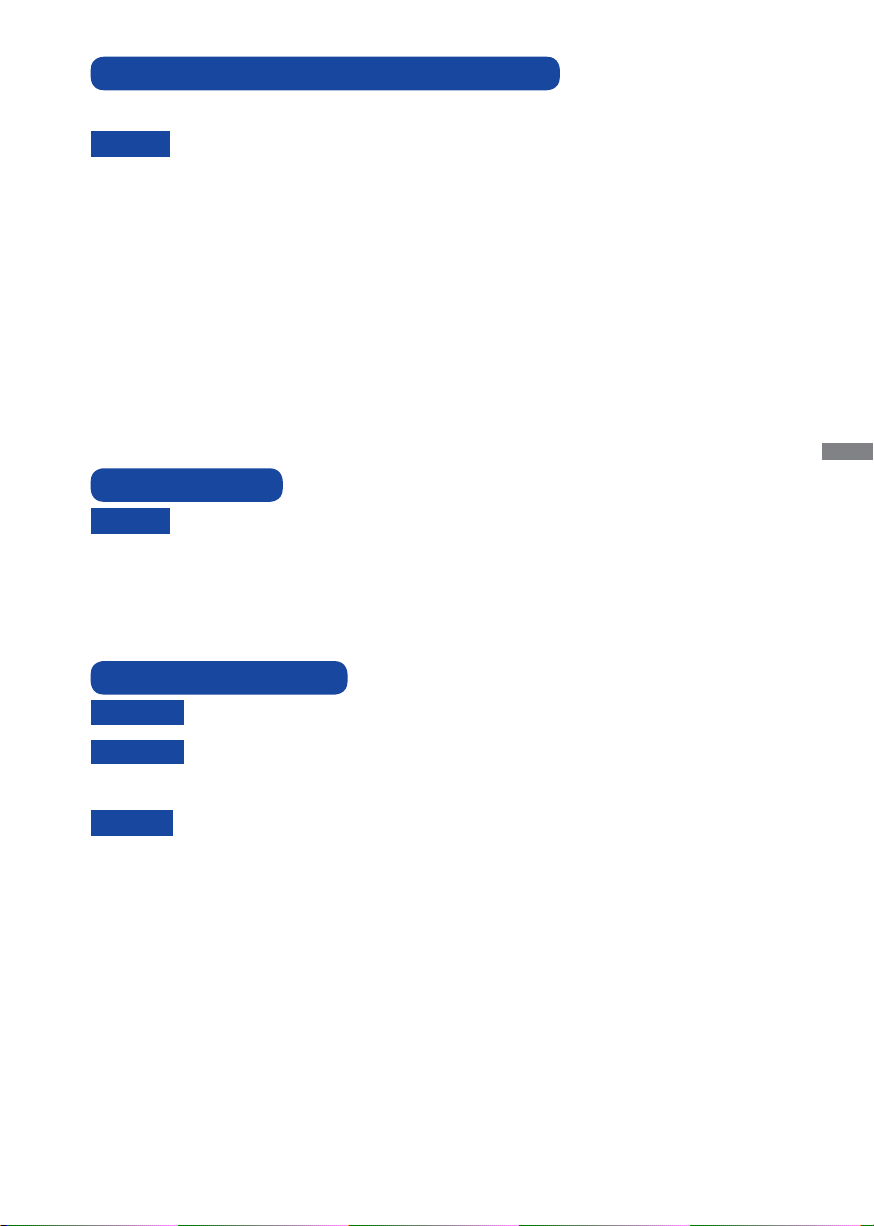
BESONDERE HINWEISE ZU LCD-MONITOREN
Die folgenden Symptome stellen keine Störung dar, sondern sind normal:
HINWEIS
Wenn Sie das erste Mal Ihren LCD-Monitor anschalten, kann es bedingt durch Ihren
Computer eintreten, dass das wiedergegebene Bild nicht in richtiger Grösse auf dem
Monitor dargestellt wird. In diesem Fall stellen Sie bitte die Bildgrösse richtig ein.
Aufgrund der Eigenschaften von Fluoreszenzlicht kann es bei Ersteinschaltung zu
Bildschirmfl ackern kommen. Schalten Sie das LCD kurz aus und wieder ein, um diesen
Zustand zu beheben.
Leicht ungleiche Helligkeit je nach verwendetem Desktop-Layout.
Sollten Sie nachdem Sie ein Bild über Stunden unverändert angezeit haben, auf ein
neues Bild wechseln, kommt es bauartbedingt zu einem sogenannten Geisterbild.
Dieses Geisterbild verschwindet nach einiger Zeit von selbst oder Sie schalten das
Gerät für einen längeren Zeitraum aus.
Bitte wenden Sie sich an Ihren Fachhändler oder das iiyama Service-
Mitte in Deutschland für einen Ersatz der Hintergrundbeleuchtung, wenn der
Bildschirm schwarz ist, flackert oder nicht leuchtet. Versuchen Sie niemals, die
Hintergrundbeleuchtung selber auszuwechseln.
KUNDENDIENST
Die im LCD-Monitor verwendete Hintergrundbeleuchtung ist ein Verbrauchsartikel. Für
HINWEIS
die Garantie diese Gerätes wenden Sie sich bitte an das lokale iiyama Service-Mitte.
Die Adresse fi nden Sie im beigelegten Monitorpass oder auf www.iiyama.de.
Sollten Sie den Monitor f ür eine Servic e-Reparatur versenden müssen und Sie v erfügen
nicht mehr über die Originalver packung, so wenden Sie sich bitt e an lhren Fachhändler,
der Ih nen bei d e r Beschaff ung einer Ersatz-Verpackung be hilfl ich sein wird.
DEUTSCH
REINIGUNGSHINWEISE
ACHTUNG
VORSICHT
HINWEIS
GEHÄUSE
LCD
SCHIRM
Ziehen Sie aus Sicherheitsgründen immer den Netzstecker, bevor Sie den Monitor reinigen .
Sollten während der Reinigung fl üssige oder feste Materialien in den Monitor gelangt
sein, schalten Sie bitte Ihren Monitor sofort ab und ziehen Sie den Netzstecker ab.
Benachrichtigen Sie dann bitte Ihren Fachhändler.
Die Bildschirmoberfl äche nicht mit einem rauhen Gegenstand reinigen.
Verwenden Sie unter keinen Umständen scharfe Reinigungsmittel wie nachfolgend
aufgeführt. Diese Mittel beschädigen die Bildschirmoberfl äche und greifen das Finish
an.
Verdünner Scheuermilch Reinigungsbenzin
Sprühreiniger Wachs Säuren oder Laugen
Längerer Kontakt des Gehäuses mit Gummi- oder Kunststoffprodukten kann das
Finish angreifen.
Flecken können mit einem feuchten, weichen Tuch entfernt werden. Zum Anfeuchten
nehmen Sie eine schwache Spülmittellösung.
Wir empfehlen das Display regelmässig mit einem trockenen weichen Tuch zu reinigen.
Bitte benutzten Sie keine Papiertücher, dies könnte das LCD beschädigen.
FÜR IHRE SICHERHEIT 3
Page 7
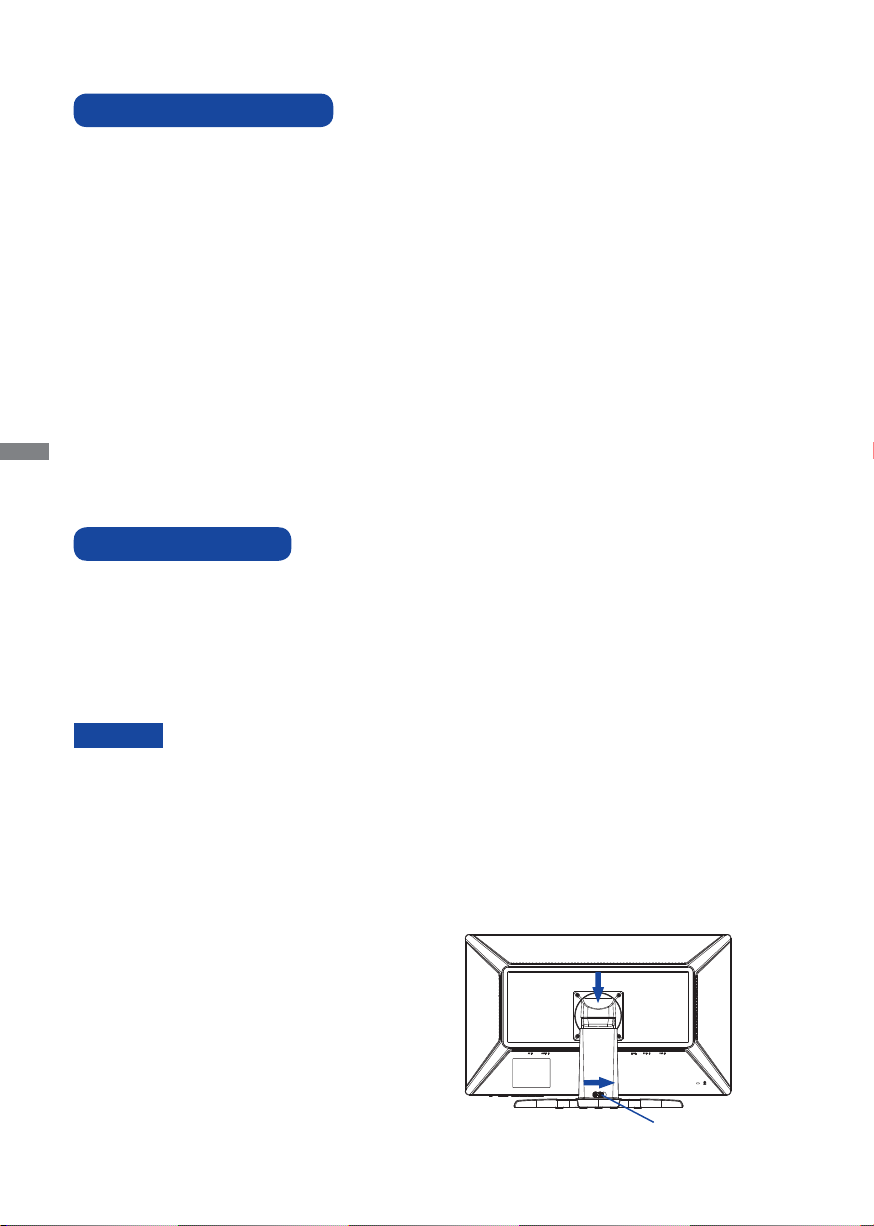
VOR DER BEDIENUNG DES MONITORS
LEISTUNGSMERKMALE
Unterstützt Aufl ösungen von bis zu 1920 × 1080
Hoher Kontrast 1200:1 (Typisch), Erw. Kontrast Funktion ist verfügbar / Helligkeit
300cd/m
1ms (Grau zum Grau)
Digitale Weichzeichnung von Schrift
Automatisches Setup
Stereo-Lautsprecher
Zwei 1,5W-Stereo-Lautsprecher
Konform mit Plug & Play VESA DDC2B
Konform mit Windows
Energieverwaltung (konform mit ENERGY STAR
Ergonomisches Dsign : Erfüllt TCO 5,2
DEUTSCH
Konform mit VESA-Montage-Standard (100mm×100mm)
Aufnahmevorrichtung für Diebstahlsicherung
PACKUNGSINHALT
Folgendes Zubehör sollte im Paket enthalten sein. Sehen Sie nach, ob alle Teile mit dem Monitor
geliefert wurden. Falls etwas fehlen oder beschädigt sein sollte, wenden Sie sich bitte umgehend an
Ihren iiyama-Händler vor Ort oder eine regionale iiyama-Vertretung.
Netzkabel*
Audiokabel
Sicherheits-Führer
ACHTUNG
2
(Typisch) / Schnelle Reaktionszeit 3,4ms (Sxhwarz, Seiss, Schwarz),
®
95/98/2000/Me/XP/Vista/7
Die Werte für das Netzkabel, das in Gegenden mit einer Stromversorgung von 120V
*
geliefert wird, sind 10A/125V. Wenn Sie ein Netzteil mit höheren Werten verwenden,
müssen Sie ein Netzkabel mit Werten von 10A/250V benutzen.
Wenn Sie allerdings ein Netzkabel verwenden, das nicht von iiyama bereitgestellt
wird, haben Sie kein Anrecht auf jegliche durch Garantien abgedeckte
Schadensersatzansprüche, falls es zu Problemen oder Schäden kommen sollte.
D-Sub-Signalkabel
Bodenplatte
Hilfe zur Inbetriebnahme
®
VESA DPMS)
DVI-D Kabel
Schrauben fur Sckelfestlegung
<Transportsicherung>
Stellen Sie das LC Display auf eine stabile
Unterlage, aufrecht zu ihnen hinweisend.
Fixieren Sie den höhenverstellbaren Displayfuß
durch leichten Druck von oben, Schieben sie
danach die Transportsicherung nach rechts
ziehend unter Beibehaltung des Drucks von
oben. Achten sie darauf das sie das LCDPanel selbst keinen großem Druck oder Stößen
aussetzen, diese könnte hierdurch zerstört
werden.
4 VOR DER BEDIENUNG DES MONITORS
Transportsicherung
Page 8
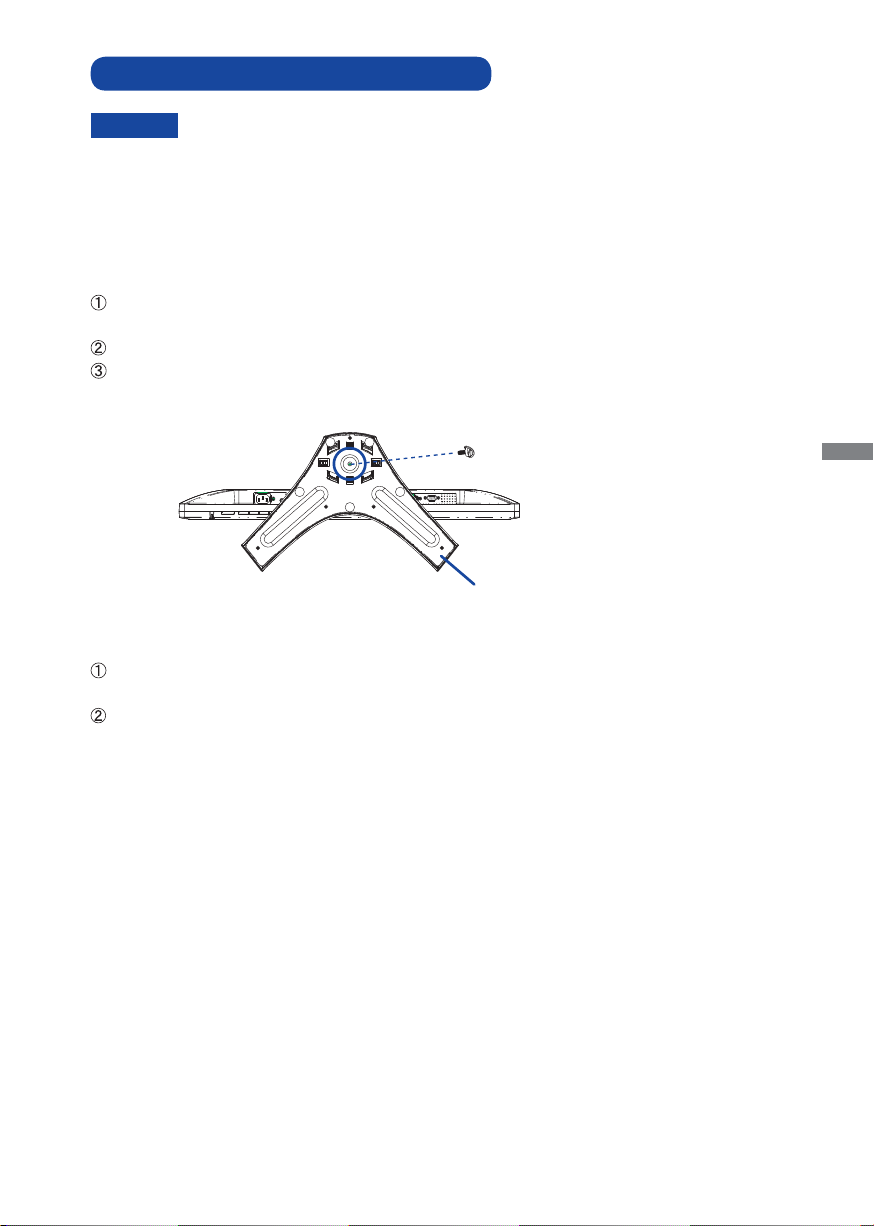
INSTALLATION DES MONITORFUSSES
Stellen Sie den Monitor auf eine stabile Fläche. Wenn der Monitor herunterfällt, kann
ACHTUNG
<Installation>
Legen Sie ein weiches Tuch auf den Tisch, um den Monitor nicht zu verkratzen. Legen Sie den
Monitor fl ach mit dem Display nach unten zeigend auf den Tisch.
Installieren sie den Fussplatte an den Monitor.
Verwenden Sie die beigefügte Schraube um die Bodenplatte zu befestigen.
es zu Verletzungen oder Beschädigungen kommen.
Setzen Sie den Monitor keinen starken Stößen aus. Er könnte dadurch beschädigt werden.
Trennen Sie den Monitor von der Netzquelle ab bevor sie den Fuß de-/ installieren,
um das Risiko von Stromschlag oder Beschädigung zu vermeiden.
Schraube zur Befestigung der Bodenplatte
Bodenplatte
<Entfernen>
Legen Sie ein weiches Tuch auf den Tisch, um den Monitor nicht zu verkratzen. Legen Sie den
Monitor fl ach mit dem Display nach unten zeigend auf den Tisch.
Lösen Sie die Schraube zuerst um die Bodenplatte zu entfernen.
DEUTSCH
VOR DER BEDIENUNG DES MONITORS 5
Page 9

BEDIENUNGSELEMENTE UND ANSCHLÜSSE
<Vorderseite> <Rückseite>
Ein/Aus-Anzeig
DEUTSCH
Blau: Normale Operation
HINWEIS
Orange: Energieverwaltung
Ein/Aus-Schalter ( )
Menü / Auswahl-Taste (MENU)
Heraufscrollen / Lautstärke -Taste* ( / )
Herunterscrollen / ECO Mode -Taste* ( / )
Auto-T aste (AUTO)
Lautsprecher
15-poliger D-SUB Mini-Anschluss (VGA IN)
24-poliger DVI-D Anschluss (DVI-D IN)
HDMI Anschluss (HDMI)
Schlüsselloch für Sicherheitsschloss
HINWEIS
Sie können ein Sicherheitsschloss und -kabel anbringen, um zu verhindern, dass der
Monitor ohne Erlaubnis entfernt wird.
Audioanschluss (AUDIO IN)
AC-Anschluss (AC IN)
* Sie können Menüelemente übergehen und eine Einstellungsskala.
6 VOR DER BEDIENUNG DES MONITORS
Page 10

MONITOR ANSCHLIESSEN
Computer
HDMI Kabel (Nicht enthalten)
Netzkabel
(Zubehör)
Audiokabel (Zubehör)
D-Sub Signalkabel
(Zubehör)
DVI-D Signalkabel (Zubehör)
AV Zubehör
Schalten Sie sowohl Computer als auch Monitor aus.
Schließen Sie den Computer mit dem Signalkabel an den Monitor an.
Schließen Sie den Monitor mit dem Audiokabel an Audiogeräte an, falls Sie über den Computer
Audiofunktionen nutzen möchten.
Schließen Sie das Netzkabel erst an den Monitor und dann an das Netzteil an.
Schalten Sie Ihren Monitor sowie Computer ein.
Die Signalkabel, die zum Anschließen des Computers und des Monitors verwendet werden,
HINWEIS
können sich je nach benutztem Compter unterscheiden. Bei einer falschen Verbindung
kann es zu schwerwiegenden Schäden am Monitor und Computer kommen. Das mit
dem Monitor gelieferte Kabel eignet sich für einen standardmäßigen 15-poligen D-SubAnschluss. Falls ein besonderes Kabel erforderlich ist, wenden Sie sich bitte umgehend
an Ihren iiyama-Händler vor Ort oder eine regionale iiyama-Vertretung.
Wenn Sie den Monitor an einen Macintosh-Computer anschließen möchten,
wenden Sie sich bitte an Ihren iiyama-Händler vor Ort oder eine regionale
iiyama-Vertretung, um einen geeigneten Adapter zu erhalten.
Ziehen Sie die Schrauben an beiden Enden des Signalkabels fest.
[Beispiel für Verbindung]
<Rückseite>
DEUTSCH
VOR DER BEDIENUNG DES MONITORS 7
Page 11

COMPUTER-EINSTELLUNG
Signaltiming
Siehe Seite 23, wenn Sie das gewünschte Signaltiming einstellen möchten: KONFORMES TIMING.
Windows 95/98/2000/Me/XP/Vista/7 Plug & Play
Der iiyama-LCD-Monitor ist mit dem VESA-Standard DDC2B konform. Die Plug & Play-Funktionen
können unter Windows 95/98/2000/Me/XP/Vista/7 benutzt werden, wenn der Monitor mit dem
mitgelieferten Signalkabel an einen DDC2B-konformen Computer angeschlossen wird.
Installation unter Windows 95/98/2000/Me/XP: Wenn Sie die Monitorinformationsdatei für iiyama-
Monitore benötigen, können Sie diese aus dem Internet herunterladen.
http://www.iiyama.com
Für zusätzliche Informationen über die Herunterladung des Treibers für den
HINWEIS
DEUTSCH
Touchscreen-Monitor besuchen Sie die oben angeführte Internet-Seite.
Monitortreiber werden in den meisten Fällen für Macintosh- oder Unix-
Betriebssysteme nicht benötigt. Um weitere Informationen zu erhalten, wenden Sie
sich bitte an Ihren Computerhändler.
AUSTRICHTUNG DER HÖHE UND DES BETRACHTUNGSWINKELS
Für ein optimales Arbeiten sollten sie direkt von
vorne auf den Schirm blicken. Richten sie den
Winkel und Höhe des Monitors wunschgemäß aus.
Halten Sie beim Ändern des Neigungswinkels
und Höhe das Panel mit einer Hand fest, um ein
Umkippen des LCD-Monitors zu verhindern.
Sie können nun die Höhe auf bis zu 85 mm und
den Winkel um bis zu 30° nach rechts und links,
drehen sowie um 20° nach hinten kippen und 3°
nach vorn kippen.
Damit Sie eine gesunde und entspannte Position
einnehmen können, wenn Sie den Monitor bei der
Arbeit verwenden, sollte der Ansichtwinkel 10 Grad
nicht überschreiten. Stellen Sie den Winkel des
Monitors ganz nach Ihren Bedürfnissen ein.
85mm
HINWEIS
8 VOR DER BEDIENUNG DES MONITORS
Berühren sie beim Ändern der Höhe
bzw. Neigungswinkel nicht den
LCD-Schirm. Andernfalls besteht
Beschädigungsgefahr.
Achten Sie beim Ändern der Höhe
und des Winkels darauf , sich nicht
die Finger einzuklemmen.
Vorsicht: Achten sie beim Ändern der
Höhe und des Winkels auf ihre Finger.
30°
30°
Monitor
Fuss
Page 12
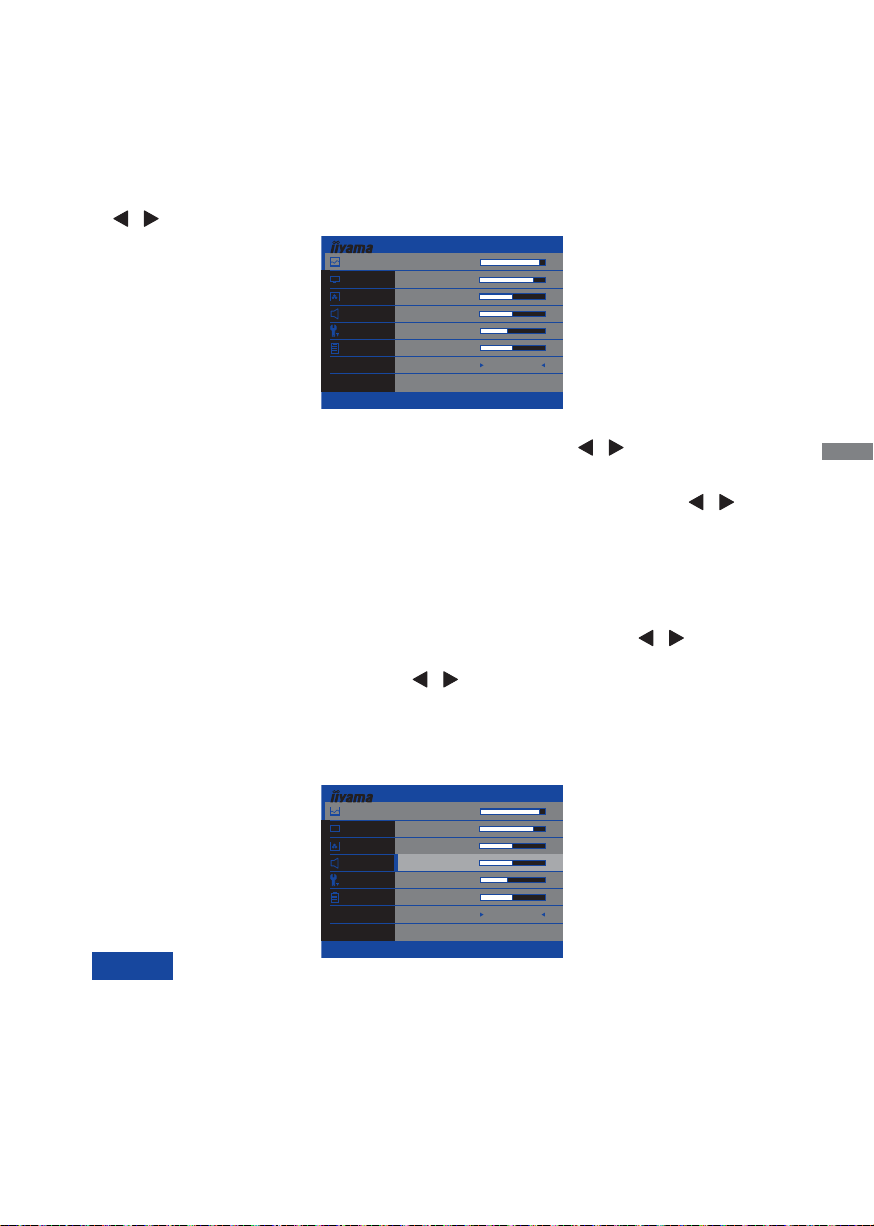
MONITOR BEDIENEN
Um das bestmögliche Bild zu bieten, besitzt der iiyama-LCD-Monitor die Voreinstellung
TIMING
, die auf Seite 23 erläutert wird. Sie können das Bild auch auf folgende Weise einstellen. Für
weitere Informationen siehe BILDSCHIRM EINSTELLEN auf Seite 17.
Drücken Sie auf die Taste MENU, um das Bildschirm-Menü (OSD)
A
aufzurufen. Es gibt zusätzliche Menüelemente, die mit den Tasten
/ geändert werden können.
KONFORMES
Bild
OSD
Anzeige
Audioeinstellung
Verschiedenes
Information
Wählen Sie das Menüelement aus, dessen Einstellung Sie ändern möchten. Drücken
B
Helligkeit
Kontrast
H.Position
V.Position
Fokus
Takt
Farbtemp.
Autom. Abgl.
90
80
50
50
41
50
6500
1920x1080
Sie auf die MENU-Taste. Verwenden Sie dann die Tasten / , um das gewünschte
Einstellungssymbol zu markieren.
Drücken Sie erneut auf die MENU-Taste. Verwenden Sie die Tasten / um die
C
gewünschte Einstellung vorzunehmen.
Drücken Sie auf die AUTO-Taste, um das Menü zu beenden. Die
D
vorgenommenenEinstellungen werden dann automatisch gespeichert.
Wenn Sie z.B. die vertikale Position ändern möchten, wählen Sie das Menüelement von Bild, und
drücken Sie dann auf die MENU-Taste. Wählen Sie V. Position mit den Tasten / .
Nach Drücken auf die MENU-Taste erscheint eine Seite, in der Sie Einstellungen vornehmen
können. Verwenden Sie dann die Tasten / , um die Einstellungen für die vertikale Position
zu ändern. Hierbei sollte die vertikale Position der allgemeinen Anzeige ebenfalls entsprechend
angepasst werden.
Drücken Sie zuletzt auf die AUTO-Taste, um den Vorgang zu beenden. Es werden dann alle
vorgenommenen Änderungen gespeichert.
Bild
OSD
Anzeige
Audioeinstellung
Verschiedenes
Information
Helligkeit
Kontrast
H.Position
V.Position
Fokus
Takt
Farbtemp.
Autom. Abgl.
HINWEIS
Wenn das Menü während der Einstellung ausgeblendet wird, liegt das daran, dass die OSD-
Dauer für die Anzeige des Menüs verstrichen ist. Auch der AUTO-Taste kann benutzt werden, um
vorhergehendes Menü zurückzubringen und die Bildschirmanzeige abzustellen.
Wenn das Menü automatisch ausgeblendet wird, werden alle vorgenommenen Einstellungen automatisch
gespeichert. Während Sie das Menü verwenden, sollte der Monitor nicht ausgeschaltet werden.
Einstellungen für H. / V. Position, Takt und Fokus werden für jedes Signaltiming gespeichert. Alle
anderen Einstellungen gelten jeweils für alle Signaltimings.
90
80
50
50
41
50
6500
1920x1080
DEUTSCH
MONITOR BEDIENEN 9
Page 13

Direct
MENÜINHALT EINSTELLEN
Helligkeit *
Brightness
Kontrast *
DEUTSCH
Contrast
H. Position*
H. Position
V. Position*
V. Position
Fokus*
Phase
Takt*
Clock
Farbtemp.
Color Temp.
Autom Abgl.*
Auto Adjust
Bild
Picture
Bild
OSD
Anzeige
Audioeinstellung
Verschiedenes
Information
Helligkeit
Kontrast
H.Position
V.Position
Fokus
Takt
Farbtemp.
Autom. Abgl.
90
80
50
50
41
50
6500
1920x1080
Einstellungselement Problem / Option Zu drückende Taste
1,5,6
Zu dunkel
Zu hell
5
Zu matt
Zu intensiv
2,3
Zu weit links
Zu weit rechts
2,3
Zu weit unten
Zu weit oben
2,3
Zur Korrektur von fl immerndem Text
oder fl immernden Zeilen
2,3
Zu eng
Zu weit
9300
7500
6500
Anwender
3,4
Bläuliches Weiß
Gelbliches Weiß
Rötliches Weiß
Rot
Grün
Blau
Zu schwach
Zu stark
H. / V. Position, Takt und Fokus automatisch anpassen.
10 MONITOR BEDIENEN
Page 14

1
Direct
*
Stellen Sie die Helligkeit ein, wenn Sie den Monitor in einem dunklen Raum verwenden, und die
Bildschirmanzeige zu dunkel ist.
2
*
Siehe Seite 17 BILDSCHIRMEINSTELLUNGEN.
3
*
Nur für analogen Eingang.
4
*
Um beste Ergebnisse zu erzielen, verwenden Sie Autom Abgl. für die Einstellung. Siehe hierzu
BILDSCHIRM EINSTELLEN auf Seite 17.
5
Kontrast und Helligkeit können nicht eingestellt werden, wenn der i-Style Color auf Spiel oder Kino
*
oder Text oder LandSchaft eingestellt ist.
6
*
Helligkeit können nicht eingestellt werden, wenn der Erw. Kontrast oder ECO Mode aktiviert ist.
Sie können Menüelemente übergehen und eine Einstellungsskala auf folgende Weise direkt anzeigen.
Autom Abgl. : Drücken S ie auf die AUTO-Taste, wenn das Menü nicht angezeigt wird.
DEUTSCH
MONITOR BEDIENEN 11
Page 15

OSD
OSD
Bild
OSD
Anzeige
Audioeinstellung
Verschiedenes
Information
H.Position
V.Position
OSD-Dauer
90
10
10
1920x1080
Einstellungselement Problem / Option Zu drückende Taste
H.Position
H.Position
V.Position
V.Position
DEUTSCH
OSD-Dauer
OSD Timeout
OSD zu weit links
OSD zu weit rechts
OSD zu weit unten
OSD zu weit oben
Sie können die Anzeigezeit für das OSD-Menü
auf 5 bis 30 Sekunden einstellen.
12 MONITOR BEDIENEN
Page 16

Anzeige
Direct
Direct
Display
Bild
OSD
Anzeige
Audioeinstellung
Verschiedenes
Information
Anzeigemodus
Optifarb
ACR
ECO
schärfe
OD
Vollbild
Standard
Auf
Auf
50
0
1920x1080
Einstellungselement Problem / Option Zu drückende Taste
Anzeigemodus
Display Mode
i-Style Color *
i-Style Color
Erw. Kontrast *
Adv. Contrast
ECO Mode *
ECO Mode
Aspect
Vollbild
Standard
1,2
Spiel
Kino
Text
Landschaft
2
Aus
Auf
Aus
1
Mode1
Mode2
Max. Vergrößerung unter Beibehaltung des
original Seitenverhältnisses.
Ganzfl ächige Darstellung.
Für allgemeine Windows-Umagebungen und
standardmäßige Monitoreinstellungen geeignet.
Für PC-Spielumwelt.
Für die Wiedergabe von Spielfi lmen und beweg-
enden Bildern.
Für die Textbearbeitung und -anzeige in einer
Textverarbeitung-sumgebung.
Für das Anzeigen von Landschaftsbildern.
Typiches Kontrastverhältnis.
Erhöhtes Kontrastverhältnis.
Normal
Geringe Helligkeit.
Geringere Helligkeit als im Spar Mode1.
Mode3 Geringere Helligkeit als im Spar Mode2.
Schärfe
Sharpness
Zu Unscharf
Zu Scharf
0(Aus) / 1 / 2 / 3 / 4 / 5
Over Drive
Over Drive
Er verbessert die Graustufe Antwortzeit der
LCD Verkleidung. Ein höheres Niveau ergibt ein
schnelleres die Antnortzeit.
1
i-Style Color und ECO Mode sind bei aktivem Erw. Kontrast nicht einstellbar.
*
2
i-Style Color und Erw. Kontrast sind bei aktivem ECO Mode nicht einstellbar.
*
DEUTSCH
Sie können Menüelemente übergehen und eine Einstellungsskala auf folgende Weise direkt anzeigen.
ECO Mode: Drücken Sie auf die Taste, wenn das Menü nicht angezeigt wird.
MONITOR BEDIENEN 13
Page 17

Audioeinstellung
Direct
Direct
Audio Settings
Bild
OSD
Anzeige
Audioeinstellung
Verschiedenes
Information
Lautstärke
Stumm
Audio Fuente
50
Auf
Eingang
1920x1080
Einstellungselement Problem / Option Zu drückende Taste
Lautstärke
Volume
Stumm
Mute
DEUTSCH
Audio Fuente*
Audio Input
Zu leise
Zu laut
Auf
Aus
Eingang
HDMI
Schaltet den Ton vorübergehend aus.
Stellt den Ton in der vorherigen Lautstärke wieder her.
Wählen Sie den LINE IN Eingang.
Wählen Sie den HDMI Eingang.
* Nur mit HDMI verfügbar.
Sie können Menüelemente übergehen und eine Einstellungsskala auf folgende Weise direkt anzeigen.
Lautstärke : Drücken Sie auf die -Taste, wenn das Menü nicht angezeigt wird.
14 MONITOR BEDIENEN
Page 18

Verschiedenes
Direct
Direct
Miscellaneous
Bild
OSD
Anzeige
Audioeinstellung
Verschiedenes
Information
Sprache
Eingabeauswahl
Rücksetzen
Deutsch
Auto
1920x1080
Einstellungselement Problem / Option Zu drückende Taste
Sprache
Language
Eingabeauswahl
Input Select
English
Deutsch
Français Französisch
Español Spanisch
Auto
VGA
DVI
Englisch
Deutsch
Italiano Italienisch
Nederlands
HolländischRussisch
Traditionelles Chinesisch
Vereinfachtes Chinesisch
Japanisch
Der analoge und digitale Eingang wird auf Aktivitat
durchsucht. Der erste aktive Eingang wird dargestellt.
Wählen Sie den D-SUB.
Wählen Sie den DVI.
Wählen Sie den HDMI. HDMI
HINWEIS
Gleichwohl sie automatisch vorgewahlt wird, wenn gerade eine Quelle verwendet.
Eingangsquelle ist ortlich festgelegt vorgewahlt, nicht automatisch, wenn D-sub, DVI
und HDMI, die vorgewahlt werden.
Start logo
Opening Logo
Ein
Aus
Iiyama Logo wird beim Einschalten angezeigt.
Iiyama Logo wird beim Einschalten nicht angezeigt.
DEUTSCH
Rücksetzen
Reset
Einstellungen ab Werk werden wiederhergestellt.
Sie können Menüelemente übergehen und eine Einstellungsskala auf folgende Weise direkt anzeigen.
Eingabeauswahl: Drücken Sie auf die AUTO-Taste für 3 Sekunden sich betätigen und halten,
wenn das Menü nicht angezeigt wird.
MONITOR BEDIENEN 15
Page 19

Information
Information
DEUTSCH
Information
Information
Bild
OSD
Anzeige
Audioeinstellung
Verschiedenes
Information
1920x1080
H:67kHz V:60Hz
Auto
SN: xxxxxxxxxxxxx
1920x1080
Einstellungselement Problem / Option Zu drückende Taste
Zeigt Informationen über die aktuelle Signaleingabe von der
Grafi kkarte des Computers.
HINWEIS
In der Bedienungsanleitung der Grafi kkarte fi nden
Sie weitere Informationen über Änderung und
Aktualisierung der Aufl ösung.
16 MONITOR BEDIENEN
Page 20

BILDSCHIRMEINSTELLUNGEN
Um die best mögliche Bildqualität unter Verwendung des Analog Einganges zu erhalten, folgen Sie
bitte dieser Beschreibung:
Im Handbuch bedeutet “BILDSCHIRMEINSTELLUNGEN” die Einstellung der Bildposition, die Minimierung
von Flackern oder Verschmieren von Buchstaben oder Linien für den von Ihnen benutzten Monitor.
Der Monitor ist für eine optimale Auflösung von 1920 × 1080 entwickelt und kann daher aus
physikalischen Gründen nicht die bestmögliche Darstellung bei kleineren Aufl ösungen darstellen,
da hier das Monitorbild entweder auf die maximale Fläche des Panels vergrössert wird oder in der
Originalgrösse angezeigt wird. Wir empfehlen, den Monitor im normalen Gebrauch nur mit einer
Aufl ösung von 1920 × 1080 Bildpunkten zu betreiben.
Texte oder Linien können verwischt oder in anderen Dicken dargestellt werden, wenn das
Monitorbild vergrössert dargestellt wird.
Sie sollten Bildlage über das OSD Monitors anpassen. Veränderung dieser Parameter über den
Computer können zu Darstellungsfehlern führen.
Bitte nehmen Sie erst Eingaben vor, wenn das Gerät bereits mindestens 30 Minuten eingeschaltet
ist (“Aufwärmphase”).
Nach dem automatischen Set-Up werden eventuell weitere Einstellungen erforderlich, bedingt durch
die gewünschte Aufl ösung oder die Signaleinstellung.
Die Auto Set-up Funktion kann nur korrekt arbeiten, wenn das Test.bmp auf dem Display dargestellt wird.
Anderenfalls muss die Einstellung des Displays via
Es gibt zwei Möglichkeiten der Bildschirmeinstellung. Entweder nehmen Sie die automatische
Einstellung von Takt, Fokus und Position oder Sie stellen alles manuell ein.
Wenn der Monitor an einen neuen Computer angeschlossen wird, oder die Aufl ösung gewechselt wird,
nutzen Sie das automatische Set-Up.
Wenn es bei der Bildwiedergabe flackert, unscharf ist oder die Bildgrösse nicht passt, nachdem
Sie das automatische Set-Up haben laufen lassen, dann müssen Sie manuell nachjustieren. Beide
Einstellungen sollten unter Verwendung des Testbildes (Test.bmp) vorgenommen werden. Das Testbild
erhalten Sie via Internet auf der iiyama Homepage (http://www.iiyama.com/de).
Dieses Handbuch erklärt Einstellungen unter Windows 95/98/2000/Me/XP/Vista/7.
Stellen Sie die empfohlene Aufl ösung des Monitors ein.
A
Richten Sie die Test.bmp als Hintergrundbild ein.
B
Folgen Sie dabei den Anweisungen Ihres Computer-Handbuchs.
HINWEIS
Test.bmp läuft bei einer Aufl ösung von 1280 × 1024. Gehen Sie sicher, daß Sie die
Bildschirmposition in der Dialogbox für den Bildschirmhintergrund auf “zentriert “
eingestellt haben. Wenn Sie Microsoft® PLUS! 95/98 verwenden, löschen Sie bitte die
Einstellung “Ausdehnen des Hintergrundbildes über den gesamten Bildschirm”.
[Einstellungsmuster]
Takt
und
Fokus
von Hand vorgenommen werden.
DEUTSCH
Zebrastreifen
Farbbalken
Rahmen
MONITOR BEDIENEN 17
Page 21

Drücken Sie den Auto Taste (Autom Abgl.), Oder führen Sie das automatische Set-up durch.
C
Wenn das Bild nach dem automatischen Set-up fl ackert, unscharf ist oder die Bildgrösse
D
nicht richtig passt, dann stellen Sie das Bild durch nachfolgende Prozedur manuell ein.
Stellen Sie die V. Position so ein, dass das obere und untere Ende des Bildschirm-Frames
E
die Bildschirmfl äche ausfüllt.
1) Stellen Sie die H. Position so ein, dass die linke Seite des Bildrandes auf die linke Seite
F
der Bildschirmfl äche wandert.
DEUTSCH
2) Vergrössern Sie die rechte Seite des Bildrandes auf der Bildschirmfl äche, indem Sie die
“Takt”-Einstellung verändern.
HINWEIS
Wenn die linke Seite des Bildschirmrandes während der “Takt”-Einstellungen nach
rechts wandert, wiederholen Sie bitte entsprechend Schritt 1) und 2).
Mit der “Takt”-Einstellung können auch vertikale wellenförmige Linien bei Zebra-
Mustern korrigiert werden.
Während der “Takt”-, “H. Position”- und “V. Position”-Einstellungen kann das Bild
fl ackern.
Sollte nach der „Takt”-Einstellung das dargestellte Bild breiter oder schmäler als die
Displayfl äche sein, wiederholen Sie bitte die Justage ab Punkt C.
18 MONITOR BEDIENEN
Page 22

Stellen Sie mit der “Fokus”-Einstellung horizontale wellenförmige Linien, Flackern oder
G
Schmieren in Zebra-Mustern ein.
Sollten Teile des Bildes stark verschmiert dargestellt werden oder durch ein starkes
HINWEIS
Flackern gestört werden, ist die „Takt“ - Einstellung möglicherweise nicht optimal.
Wiederholen Sie hierfür bitte die Schritte F und G. Lässt sich das Problem
durch optimieren der „Takt“ – Einstellung nicht beheben, vermindern Sie bitte die
Bildwiederholfrequenz (60Hz) und wiederholen Sie dann die Einstellung ab Schritt C.
Stellen Sie die “H. Position” nach der “Fokus”-Einstellung ein, wenn sich die
horizontale Position während der Einstellung verändert.
Stellen Sie Helligkeit und Farbtemperatur nach Ihren Wünschen ein, nachdem Sie die
H
Takt- und Fokus-Einstellungen beendet haben. Stellen Sie auch wieder ihren bevorzugten
Bildschirmhintergrund ein.
DEUTSCH
MONITOR BEDIENEN 19
Page 23

ENERGIEVERWALTUNG
0 0,5W 100%
STROMAUFNAHME
Blau
Orange
NORMAL MODUS
POWER-MANAGEMENT-MODUS
Die Funktion zur Energieverwaltung in diesem Produkt entspricht den Anforderungen für ENERGY
®
und VESA DPMS. Wenn die Funktion aktiviert ist, wird unnötiger Stromverbrauch durch den
STAR
Monitor reduziert, während der Monitor nicht bedient wird.
Um diese Funktion nutzen zu können, muss der Monitor an einen VESA DPMS-konformen Computer
angeschlossen sein. Der Monitor verhält sich für die Energierverwaltung folgendermaßen. Die Funktion
zur Energieverwaltung, einschließlich der Einstellungen für den Timer, wird vom Betriebssystem
gesteuert. Lesen Sie die Bedienungsanleitung für das Betriebssystem, um Informationen über die
Konfi guration zu fi nden.
Energieverwaltungsmodus
Wenn das H-Sync-Signal, das V-Sync-Signal bzw. die H- und V-Sync-Signale vom Computer nicht
aktiv sind, geht der Monitor in den Energieverwaltungsmodus über, in dem der Stromverbrauch
auf weniger als 0,5W reduziert wird. Der Bildschirm wird dunkel, und die Stromanzeige leuchtet
orangen auf. Sie können den Monitor aus dem Energieverwaltungsmodus in wenigen Sekunden
DEUTSCH
wiederaufwecken, wenn Sie entweder auf die Tastatur drücken oder die Maus bewegen.
HINWEIS
Selbst wenn sich der Monitor im Energieverwaltungsmodus befindet, verbraucht er
Strom. Sie sollten den Monitor daher immer ganz ausschalten, wenn Sie ihn für einen
längeren Zeitraum, z.B. in der Nacht oder am Wochenende, nicht verwenden, um
unnötigen Stromverbrauch zu vermeiden.
Es kann u.U. vorkommen, dass das Videosignal vom Computer aktiv ist, das H-
oder V-Sync-Signal dagegen fehlt. In diesem Fall funktioniert die Funktion zur
ENERGIEVERWALTUNG u.U. nicht korrekt.
20 MONITOR BEDIENEN
Page 24

FEHLERSUCHE
Falls der Monitor nicht richtig arbeitet, suchen Sie bitte zuerst an Hand dieser Liste nach der Ursache:
1. Überprüfen Sie die Einstellungen wie im Abschnitt INBETRIEBNAHME beschrieben. Falls der
Monitor kein Bild darstellt , gehen Sie zu Punkt 2.
2. Wenn das Problem nicht behoben ist, suchen Sie die Ursache wie unten beschrieben.
3. Sollten Sie ein Problem bemerken, das nicht in der Liste aufgeführt ist und Sie nicht anhand der
Vorschläge beheben können, schalten Sie den Monitor aus, trennen Sie den Netzstecker vom Gerät
und wenden Sie sich für weitere Hilfe an Ihren Fachhändler.
Problem Abhilfe
Kein Bild.
A
(Betriebszustandsanzeige ist aus)
(Betriebszustandsanzeige ist blau)
(Betriebszustandsanzeige ist orange)
The screen is not
B
synchronized.
Das Bild ist nicht in
C
der Mitte.
Das Bild ist zu
D
dunkel oder zu hell.
Das Bild wackelt.
E
Kein Ton.
F
Der Sound ist zu
G
laut oder zu leise.
Seltsame
H
Geräusche sind zu
hören.
Steckt das Stromkabel richtig?
Hauptschalter auf ON?
Überprüfen Sie mit Hilfe eines anderen Gerätes, ob überhaupt Strom Steht
der vorhanden ist.
Ist der Bildschirmschoner aktiviert? Zur Überprüfung bewegen Sie die Maus
oder drücken Sie eine Taste des Keyboards.
Drehen Sie Kontrast und/oder Helligkeit auf.
Ist der Computer eingeschaltet?
Ist das Signalkabel richtig eingesteckt?
Entspricht das Signal Timing den Werten des Monitors?
Falls der Monitor im Power Management Mode ist, bewegen Sie die Maus
oder drücken Sie eine Taste des Keyboards.
Ist der Computer eingeschaltet?
Ist das Signalkabel richtig eingesteckt?
Entspricht das Signal Timing den Werten des Monitors?
Ist das Signalkabel richtig eingesteckt (verpolt)?
Entspricht das Signal Timing den Werten des Monitors?
Entspricht der Videoausgangspegel den Spezifi kationen des Monitors?
Entspricht das Signal Timing den Werten des Monitors?
Entspricht der Videoausgangspegel den Spezifi kationen des Monitors?
Entspricht die Spannungsversorgung den Spezifi kationen des Monitors?
Entspricht das Video Timing den Spezifi kationen des Monitors?
Die Audio Geräte (Computer, Soundkarte u.s.w.) sind eingeschalten.
Das Audiokabel ist richtig angeschlossen.
Erhöhen Sie die Lautstärke.
Stummschaltung ist AUS.
Der Level des Audiosignales ihrer Soundkarte ist innerhalb der
Spezifi kationen des Monitors.
Der Level des Audiosignales ihrer Soundkarte ist innerhalb der
Spezifi kationen des Monitors.
Das Audiokabel ist richtig angeschlossen.
DEUTSCH
FEHLERSUCHE 21
Page 25

INFORMATIONEN ZUM RECYCLING
Für besseren Umweltschutz bitte schaffen Sie nicht Ihren Monitor ab.
Besichtigen Sie bitte unsere Web site: www.iiyama.com/recycle für die Monitorwiederverwertung.
ANHANG
TECHNISCHE DATEN
Grösse-Kategorie
LCD-
Fläche
DEUTSCH
Anzeigefarben Ca.16,7M
Sync-Frequenz Horizontal: 30,0-80,0kHz, Vertikal: 55-75Hz
Maximale Aufl ösung
Eingangsanschluss
Plug & Play VESA DDC2B
Eingangs-Sync-Signal Separates Sync:TTL, Positiv oder Negativ
Eingangs-Videosignal
Eingangs-Audioanschluss ø 3,5mm Minibuchse (Stereo)
Eingangs-Audiosignal
Lautsprecher 1,5W × 2 (Stereolautsprecher)
Maximale Bildschirmgröße
Netzquelle 100-240VAC, 50/60Hz, 1,1A
Abmessungen / Gewicht 644,0 × 422,5-507,5 × 263,0mm / 25,4 × 16,6-20,0 × 10,4 " (B×H×T),
Neigungswinkel
Umgebungsbedingungen
Zertifi kate
System
Grösse
Lochabstand
Helligkeit
Kontrastrate
Ansichtbereich
Reaktionszeit
27"
a-Si TFT Active Matrix
Diagonal: 27" (68.6cm)
0,311mm H × 0,311mm V
300cd/m2 (Typisch)
1200 : 1 (Typisch), ACR-Funktion vorhanden
Rechts / Links : Jeweils 85 Grad, Auf / Ab: Jeweils 80 Grad (Typisch)
3,4ms (Sxhwarz, Seiss, Schwarz), 1ms (Grau zum Grau)
1920 × 1080, 2,1 Megapixel
15-poliger D-Sub, 24-poliger DVI-D, HDMI
Analog: 0,7Vp-p (Standard), 75, Positiv
Digital: DVI (Digital Visual Interface standard Rev.1,0)
Digital: HDMI(Ver.1,3)
Maximal 0,5Vrms
597,9mm B × 336,3mm H / 23,5" B × 13,2" H
Typisch 26W, Energieverwaltungsmodus: Maximal 0,5WStromverbrauch*
7,7kg / 17,0lbs
Auf: 20 Grad, Ab: 3 Grad, Rechts / Links : Jeweils 30 Grad
Betrieb: Temperatur
Speicher:
TCO5,2, CE, PSE, TÜV-GS, VCCI-B, Energy Star
TM
Luftfeuchtigkeit
Temperatur
Luftfeuchtigkeit
5 bis 35°C / 41 bis 95°F
10 bis 80% (nicht kondensierend)
-20 bis 60°C / -4 bis 140°F
5 bis 85% (nicht kondensierend)
HINWEIS
22 INFORMATIONEN ZUM RECYCLING / ANHANG
* Audiogeräte sind nicht angeschlossen.
Page 26

ABMESSUNGEN
644,0mm/25,4"
599,5mm/23,6"
410,0mm/16,1"
KONFORMES TIMING
Video Mode
VGA
SVGA
VESA
XGA 1024 × 768
SXGA
WXGA+
WSXGA+
Full HD
640 × 480
800 × 600
1280 × 1024
1440 × 900
1680 × 1050
1920 × 1080
55,5mm/2,19"
391,5mm/15,4"
338,0mm/13,3"
( ) : Maximale Werte
Horizontal-
Frequenz
31,469kHz
37,500kHz
37,861kHz
35,156kHz
37,879kHz
46,875kHz
48,077kHz
48,363kHz
56,476kHz
60,023kHz
63,981kHz
79,976kHz
55,935kHz
65,290kHz
67,500kHz
422,5mm/17,4"(507,5mm/20,0")
Vertikal-
Frequenz
59,940Hz
75,000Hz
72,809Hz
56,250Hz
60,317Hz
75,000Hz
72,188Hz
60,004Hz
70,069Hz
75,029Hz
60,020Hz
75,025Hz
59,887Hz
59,954Hz
60,000Hz
263,0mm/10,4"
DEUTSCH
Dot Clock
25,175MHz
31,500MHz
31,500MHz
36,000MHz
40,000MHz
49,500MHz
50,000MHz
65,000MHz
75,000MHz
78,750MHz
108,000MHz
135,000MHz
106,500MHz
146,250MHz
148,500MHz
ANHANG 23
M077A21
